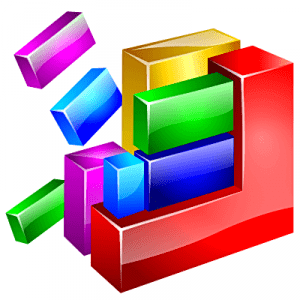Зміст
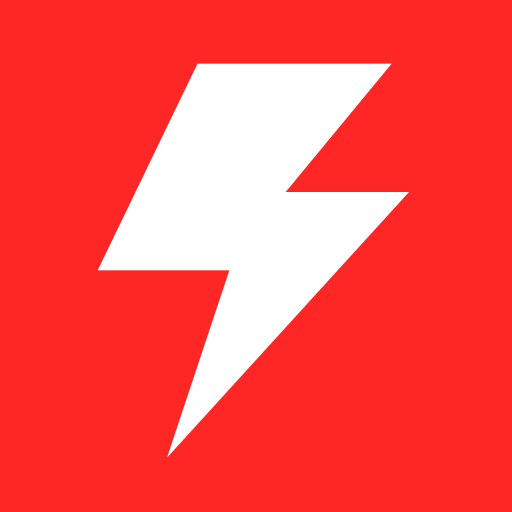
Багато просунуті користувачі зазвичай не обмежуються простою роботою в програмному середовищі комп'ютера і частенько цікавляться його апаратною частиною. На допомогу таким фахівцям існують спеціальні програми, які дозволяють протестувати різні складові пристрою і вивести інформацію в зручному вигляді.
HWMonitor &8212; маленька утиліта, від виробника CPUID. Поширюється у вільному доступі. Створена вона для вимірювання температури жорсткого диска, процесора і відеоадаптера, перевіряє швидкість вентиляторів вимірює напругу.
Панель інструментів програми HWMonitor
Після запуску програми, відкривається головне вікно, яке по суті єдине, що виконує головні функції. У верхній частині розташована панель з додатковими можливостями.
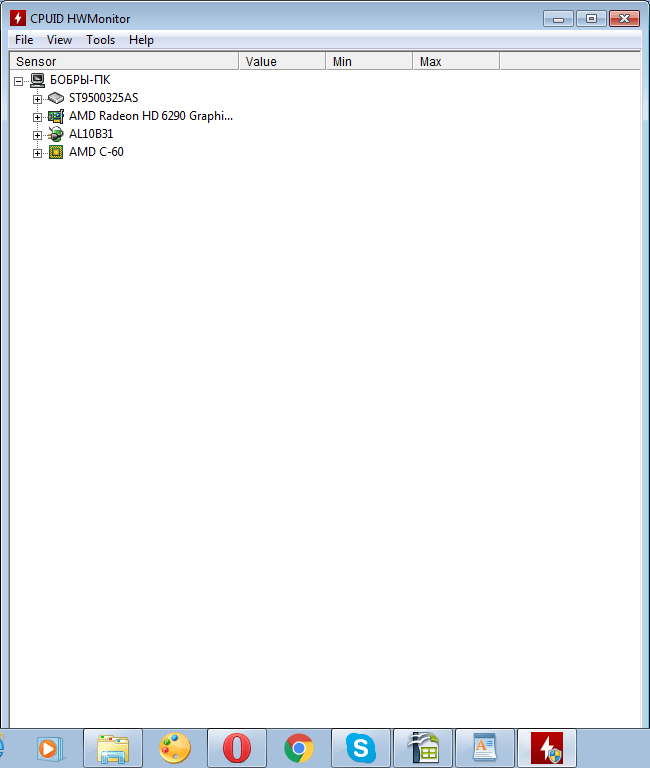
У вкладці &171;File&187; , можна зберегти звіт про моніторинг і Smbus даних. Зробити це можна в будь-який зручний для користувача місце. Створюється він в звичайному текстовому файлі, який легко відкрити і переглянути. Також, з вкладки можна здійснити вихід.
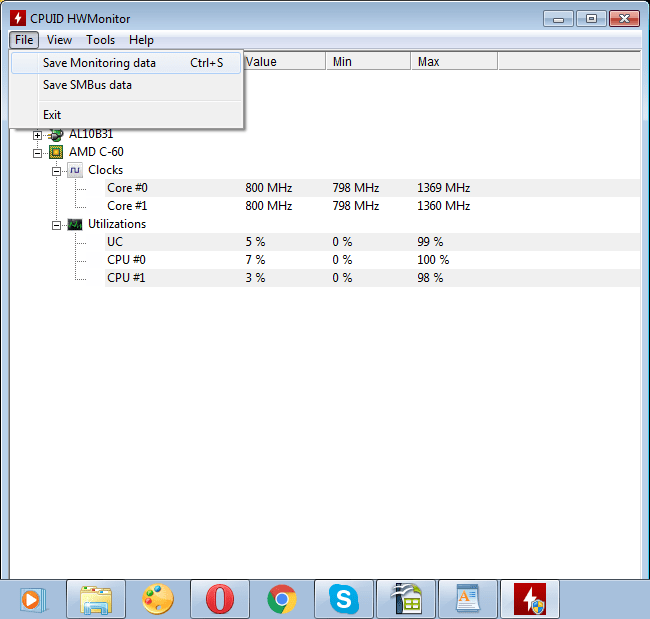
Для зручності користувача, стовпці можна робити ширше і вже, щоб інформація коректно відображалася. У вкладці &171;View&187; можна оновити мінімальні та максимальні значення.
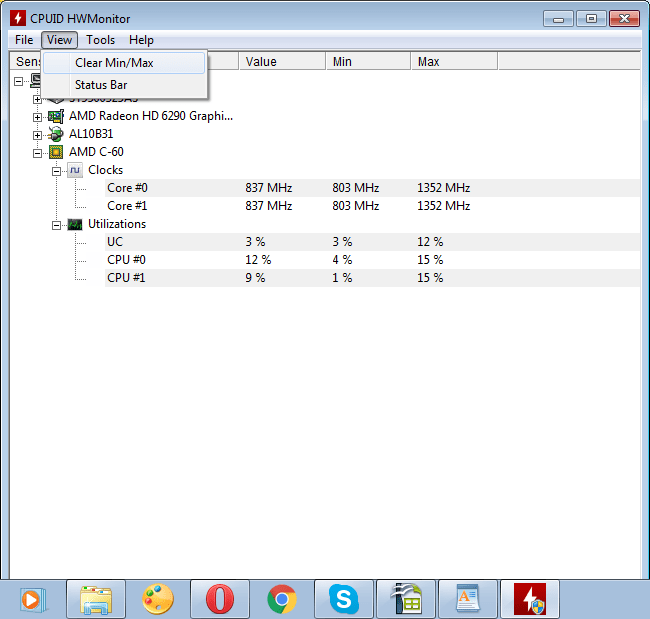
У вкладці &171;Tools&187; розташовані пропозиції по установці додаткового ПЗ. Натискаючи на одне з полів, автоматично переходимо в браузер, де нам пропонують чогось завантажити.
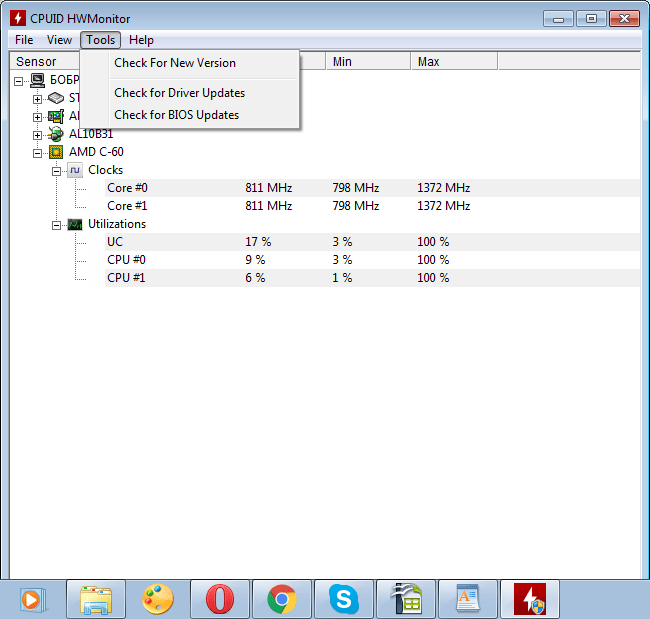
Жорсткий диск
У першій вкладці бачимо параметри жорсткого диска. У полі &171;Temperatures&187; відображається Максимальна та мінімальна температура. У першому стовпці бачимо середнє значення.
Поле &171;Utilization&187; показується завантаженість жорсткого диска. Для зручності користувача диск розбитий на розділи.
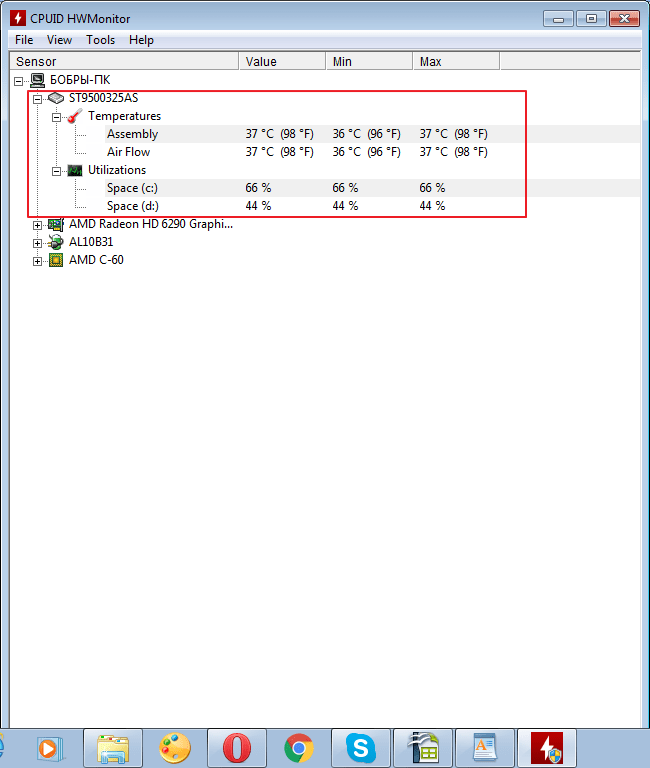
Відеокарта
У другій вкладці можна подивитися, що відбувається з відеокартою. Перше поле показує &171;Voltages&187; , показує її напругу.
&171;Temperatures&187; як і в попередньому варіанті вказує на ступінь нагріву карти.
Також тут можна визначити частоти. Знайти це можна в полі &171;Clocks&187; .
Рівень завантаження бачимо в &171;Utilization&187; .
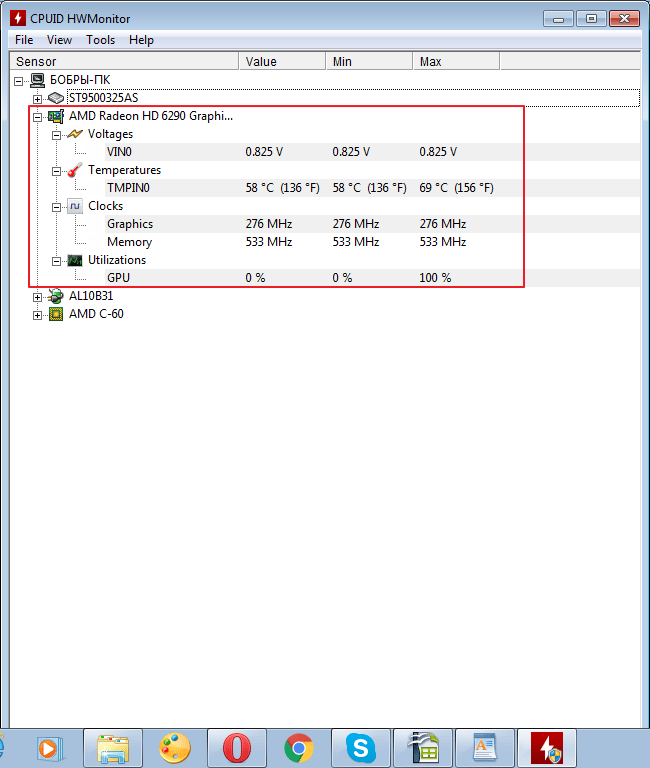
Акумулятор
Розглядаючи характеристики, поля температура вже немає, зате можемо ознайомитися з напругою батареї в полі &171;Voltages&187; .
Все що стосується ємності, знаходиться в блоці &171;Capacities&187; .
Дуже корисне поле &171;Wear Level&187; , вказує воно на рівень зношеності батареї. Чим менше значення, тим краще.
Поле &171;Charge Level&187; повідомляє про рівень заряду акумулятора.
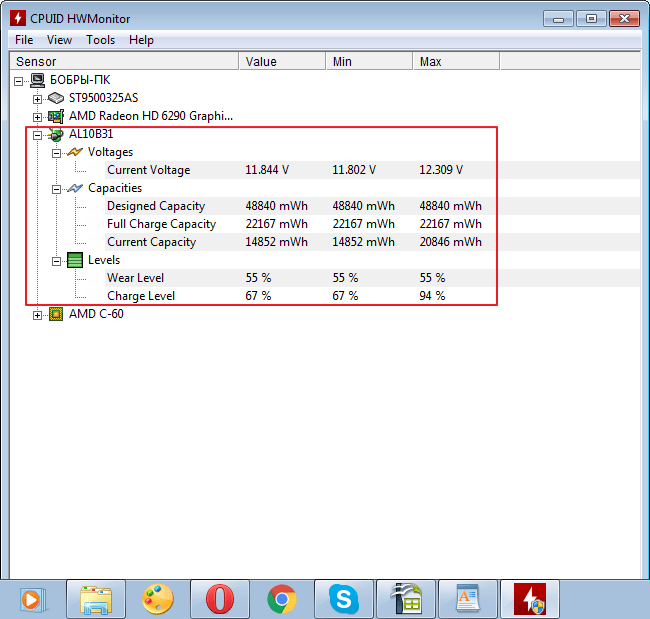
Процесор
В цьому блоці, можна побачити всього два параметри. Частота (Clocks) і ступінь завантаженості (Utilization) .
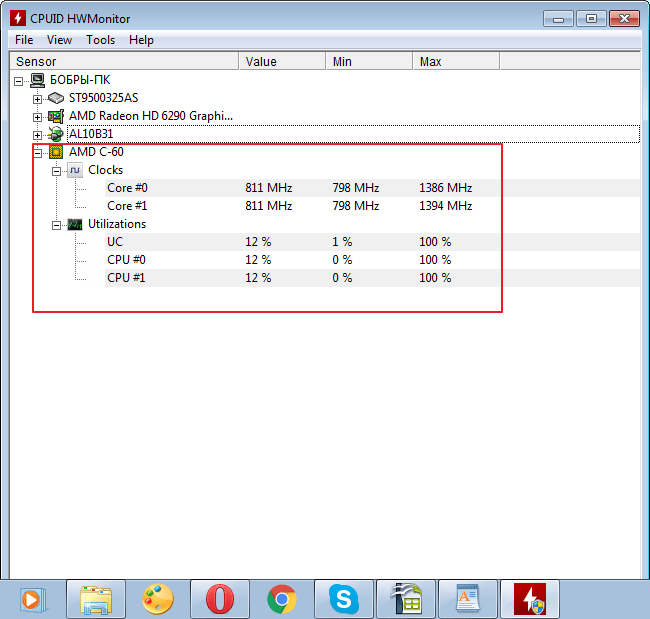
HWMonitor досить інформативна програма, яка допомагає виявляти неполадки в роботі обладнання на початковому етапі. Завдяки цьому, можна вчасно відремонтувати пристрої, не допустивши остаточну поломку.
Гідності
- Безкоштовна версія;
- Зрозумілий інтерфейс;
- Багато показників роботи обладнання;
- Ефективність.
Недоліки
- Відсутня російська версія.
Завантажити HWMonitor безкоштовно
Завантажте останню версію з офіційного веб-сайту